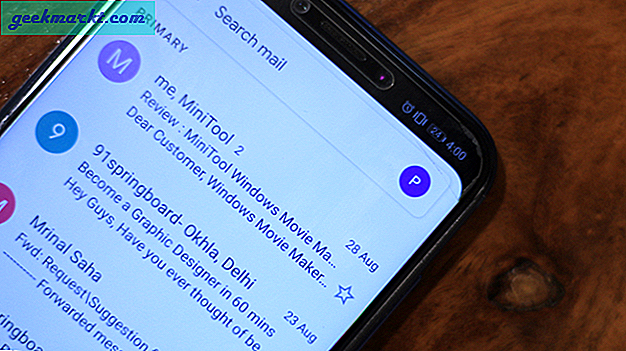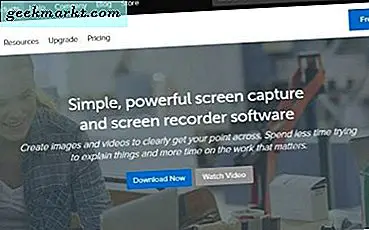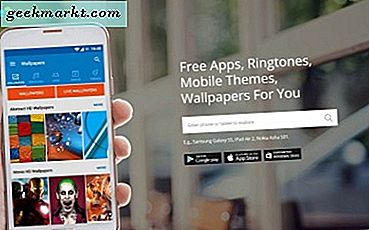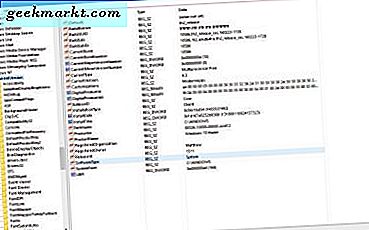
Windows 10 bevat een nieuwe schuifregelaar voor het horizontale volume waarmee u de geluidsniveaus kunt aanpassen. In eerdere Windows-platforms was die volumemeter echter een verticale balk. U kunt de vorige volumebalk in Windows 10 herstellen door het register als volgt te bewerken.
Druk eerst op de Win-toets + R om Uitvoeren te openen en typ vervolgens regedit om het venster Register-editor te openen dat wordt weergegeven in de onderstaande opname. Ga vervolgens naar deze sleutel in de Register-editor: HKEY_LOCAL_MACHINE \ Software \ Microsoft \ Windows NT \ CurrentVersion .

Vervolgens, wanneer u die sleutel hebt gevonden, klikt u met de rechtermuisknop op de CurrentVersion- toets en selecteert u Nieuw > Sleutel . Geef die sleutel de titel ' MTCUVC. 'Selecteer vervolgens die sleutel, klik met de rechtermuisknop op een lege ruimte aan de rechterkant, selecteer Nieuw > DWORD (32-bit) Value en voer' EnableMtcUvc 'in als DWORD-titel.
Dubbelklik vervolgens op EnableMtcUvc DWORD om het onderstaande venster te openen. De waarde moet op 0 worden ingesteld. Druk op de knop OK om het venster te sluiten.

Klik nu op het luidsprekerpictogram in uw systeemvak. Het opent uw nieuwe volumebalk zoals getoond in de foto direct hieronder. Merk op dat dit nu een verticale volumebalk is.

U kunt altijd teruggaan naar de oorspronkelijke Windows 10-volumebalk. Als u de horizontale balk wilt herstellen, klikt u met de rechtermuisknop op EnableMtcUvc en selecteert u Verwijderen om de DWORD te verwijderen. Klik vervolgens opnieuw op het luidsprekerpictogram om de horizontale balk hieronder te openen.

Met deze truc kun je nu de vorige schuifregelaar voor het volumecontrole herstellen. Er is niet echt een groot verschil tussen hen, maar de voormalige audioslider heeft een Mixer- snelkoppeling erop, wat handig kan zijn. De nieuwe schuifregelaar voor Windows 10 komt ook overeen met de themakleur van uw taakbalk.